实达打印机是实达电脑设备公司自行设计、开发、制造并拥有完全自主知识产权的打印设备。这些打印机通常具有高品质、高性能的特点,并广泛应用于企业、机关、银行、保险、国税、石化系统、电信、邮政、烟草、交通、航空、海关、财政、电力等多个行业。实达打印机产品线丰富,包括通用打印机、票据打印机等多种类型,以满足不同用户的打印需求。
驱动无法使用的原因:
实达打印机驱动无法使用的原因可能包括以下几点:
1. 驱动程序版本不匹配:下载的驱动程序与您的操作系统版本不兼容,导致无法正常工作。
2. 驱动程序安装不正确:在安装过程中未按照安装向导的提示进行操作,或跳过了某些重要步骤,导致驱动程序未能正确安装。
3. 打印机设置问题:打印机的默认设置可能不适合您的需求,或者在更改设置时出现错误,导致驱动程序无法正常工作。
4. 打印机硬件故障:打印机本身或其他硬件组件故障也可能导致驱动程序无法正常使用。
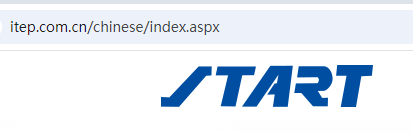
第三方快速安装
可以使用一些专业驱动下载软件来安装打印机驱动程序,如“金山毒霸电脑医生-打印机问题”。能够自动检测您的系统版本,并为您推荐适合的驱动程序。
1. 连接打印机:
- 将打印机的USB数据线连至计算机,并开启打印机电源。
2. 启动金山毒霸电脑医生:
- 启动“电脑医生-打印机问题”。
- 点击“打印机驱动”功能,查找所需型号驱动。
3. 安装驱动程序:
- 找到对应的打印机型号后,点击“下载”按钮。
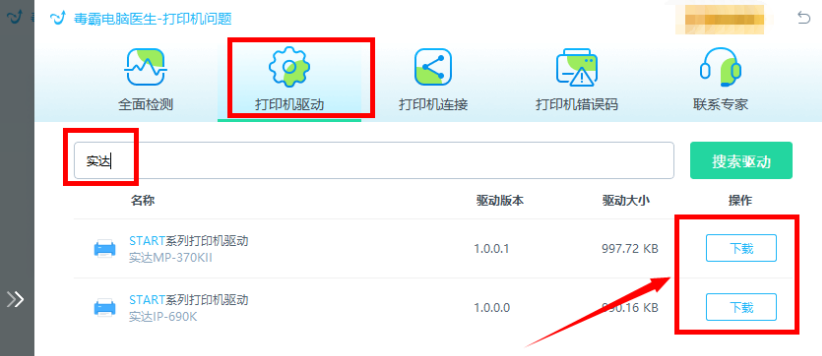
金山毒霸电脑医生是一款免费的打印机修复工具,全面检测电脑连接打印机的异常项,包括打印机驱动、打印机连接、打印机错误码等等,一键自动修复,非常适合新手和普通用户。
重新安装详细教程:
以下是重新安装实达打印机驱动的详细步骤:
1. 下载驱动程序:访问实达官方网站,在“下载中心”页面中选择“驱动下载”选项,然后选择与您的打印机型号和操作系统版本相匹配的驱动程序进行下载。
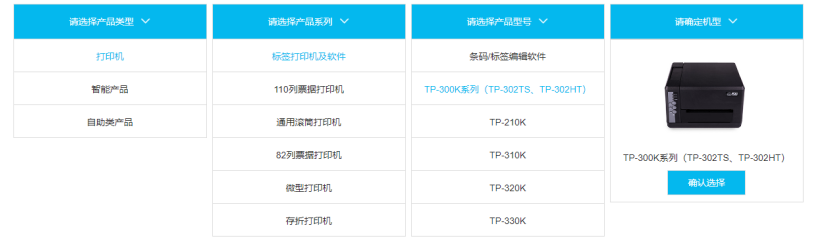
2. 安装驱动程序:下载完成后,双击驱动程序安装包,按照安装向导的提示完成安装过程。在安装过程中,请确保按照默认设置一步步操作,并在需要时连接打印机到计算机上。
3. 检查打印机连接:安装完成后,请检查打印机是否已经正确连接到计算机,并确认打印机是否处于正常工作状态。
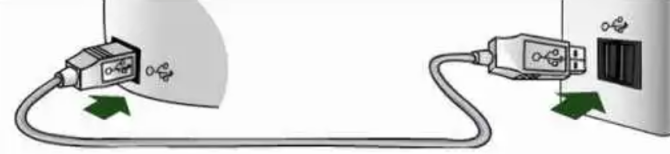
4. 设置默认打印机:在计算机的控制面板或设置中的“设备和打印机”选项中,找到已安装的实达打印机,右键点击该打印机并选择“设置为默认打印机”。
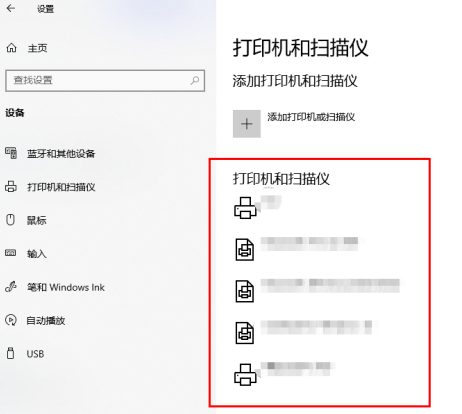
5. 测试打印:打开一个文档或图片,选择“打印”选项,确认已选择实达打印机作为默认打印机,并设置打印参数(如纸张大小、打印质量等)。点击“确定”或“打印”按钮开始打印任务,以测试打印机是否正常工作。
如果在安装或使用过程中遇到任何问题,请参考实达打印机的用户手册或联系“毒霸电脑医生”团队以获取更多帮助和支持。








